当你在访问你的网站时,一些特殊的事情发生了,而登录到仪表板。
早些时候,当我们查看用户配置文件时,我们确保选中了一个选项-查看网站时显示工具栏。让我们看看启用这个选项会发生什么。
登录到您的仪表板,然后在您的web浏览器的另一个选项卡中打开您的网站。你会看到一个非常有用的“ribbon”横跨你的网站顶部:
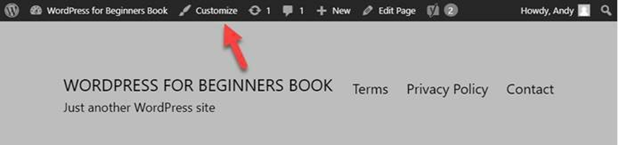
这个ribbon可以让你访问一些重要的WordPress功能。例如,如果你想在你的网站上编辑一个页面或帖子,你可以访问你的网站,找到这个帖子,然后点击ribbon栏中的edit post链接。这将打开WordPress仪表板中的文章,准备编辑。
在上面的截图中,我在网站主页上。你可以看到一个编辑页面的链接。如果我点击它,我就会进入古登堡编辑器,主页已经加载完毕,可以编辑了。
当你浏览你的网站时,ribbon是非常有用的。如果你在网页上发现了错误,只需点击编辑页面/发布链接,修复问题,然后点击更新按钮。
菜单中的一些项目有下拉选项。鼠标移到你的网站的名字在左边,你会有链接到:
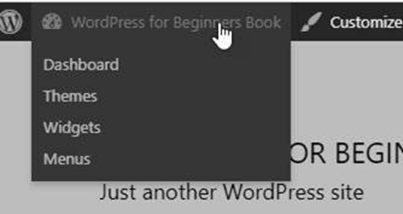
这些链接将直接带您到仪表板的这些区域。还有一种快速的方法可以向您的站点添加新内容。鼠标悬停在+ New item上,可以快速添加新的文章、页面、媒体项目或用户:
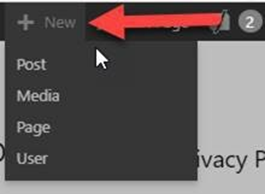
在管理栏中有一个自定义链接,可以直接将你带到仪表板中的自定义屏幕。
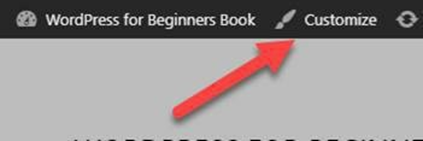
如果你安装了Yoast SEO插件,也会在工具栏中添加一个下拉菜单,提供快速的SEO链接。我将留给你去探索这些。
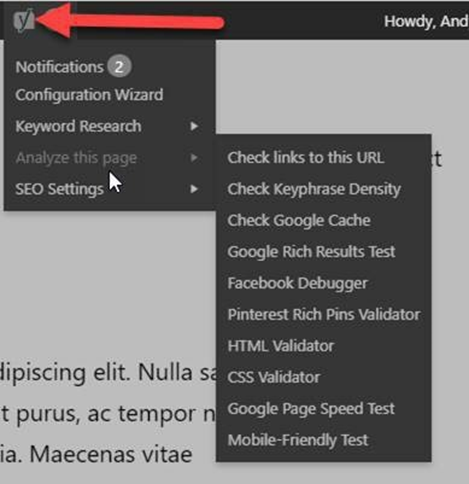
最后,在右边,如果你把鼠标放在你的名字上,你会得到这个菜单:
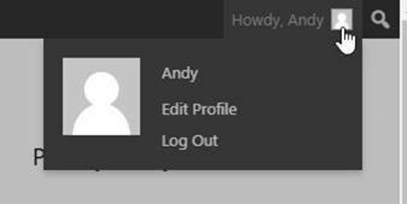
这些选项是不言自明的。
ribbon也有几个有用的指标。如果你有任何需要安装的更新,更新指示器会告诉你:
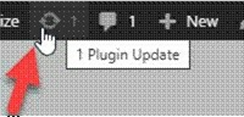
如果你把鼠标放在上面,它会告诉你什么需要更新。在我的例子中,它是一个插件。单击更新指示器将带您进入仪表板的更新部分。
还有一个言论泡沫,代表着等待审核的评论。如果有等待的评论,言论泡泡会告诉你有多少。以我为例,有两条评论等待审核:
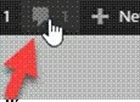
点击演讲泡泡会打开审核屏幕上的仪表板。
这个管理栏只有在您登录到您的网站时才可见。因此,您的网站访问者将永远不会看到它;)
